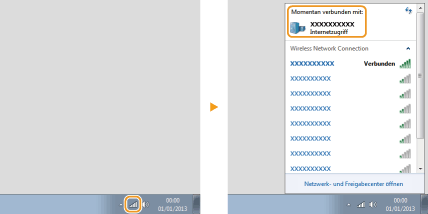Grundfunktionen in Windows
Anzeigen von [Computer] oder [Arbeitsplatz]
Windows Vista/7/Server 2008
[Start]

wählen Sie [Computer].
Windows 8/Server 2012
Klicken Sie mit der rechten Maustaste unten links auf dem Bildschirm

wählen Sie [Explorer]

[Computer] oder [Dieser PC].
Windows 8.1/Server 2012 R2Klicken Sie mit der rechten Maustaste auf [Start]

wählen Sie [Explorer]

[Computer] oder [Dieser PC].
Windows Server 2003
[Start]

wählen Sie [Arbeitsplatz].
Anzeigen des Druckerordners
Windows Vista
[Start]

wählen Sie [Systemsteuerung]

[Drucker].
Windows 7/Server 2008 R2[Start]

wählen Sie [Geräte und Drucker].
Windows 8/Server 2012
Klicken Sie mit der rechten Maustaste unten links auf dem Bildschirm

wählen Sie [Systemsteuerung]

[Geräte und Drucker anzeigen].
Windows 8.1/Server 2012 R2
Klicken Sie mit der rechten Maustaste auf [Start]

wählen Sie [Systemsteuerung]

[Geräte und Drucker anzeigen].
Windows Server 2008
[Start]

wählen Sie [Systemsteuerung]

doppelklicken Sie auf [Drucker].
Windows Server 2003
[Start]

wählen Sie [Drucker und Faxgeräte].
Aktivieren der [Netzwerkerkennung]
Wenn Sie Windows Vista/7/8/Server 2008/Server 2012 verwenden, aktivieren Sie die [Netzwerkerkennung], um die Computer in Ihrem Netzwerk zu ermitteln.
Windows Vista[Start]

wählen Sie [Systemsteuerung]

[Netzwerkstatus und -aufgaben anzeigen]

wählen Sie [Netzwerkerkennung einschalten] unter [Netzwerkerkennung].
Windows 7/Server 2008 R2[Start]

wählen Sie [Systemsteuerung]

[Netzwerkstatus und -aufgaben anzeigen]

[Erweiterte Freigabeeinstellungen ändern]

wählen Sie [Netzwerkerkennung einschalten] unter [Netzwerkerkennung].
Windows 8/Server 2012Klicken Sie mit der rechten Maustaste unten links auf dem Bildschirm

wählen Sie [Systemsteuerung]

[Netzwerkstatus und -aufgaben anzeigen]

[Erweiterte Freigabeeinstellungen ändern]

wählen Sie [Netzwerkerkennung einschalten] unter [Netzwerkerkennung].
Windows 8.1/Server 2012 R2Klicken Sie mit der rechten Maustaste auf [Start]

wählen Sie [Systemsteuerung]

[Netzwerkstatus und -aufgaben anzeigen]

[Erweiterte Freigabeeinstellungen ändern]

wählen Sie [Netzwerkermittlung aktivieren] unter [Netzwerkerkennung].
Windows Server 2008[Start]

wählen Sie [Systemsteuerung]

doppelklicken Sie auf [Netzwerk- und Freigabecenter]

wählen Sie [Netzwerkerkennung einschalten] unter [Netzwerkerkennung].
Anzeigen der freigegebenen Drucker auf dem Druckserver
1
Öffnen Sie den Windows-Explorer.
Windows Vista/7/Server 2003/Server 2008
[Start]

wählen Sie [Alle Programme] oder [Programme]

[Zubehör]

[Windows-Explorer].
Windows 8/Server 2012
Klicken Sie mit der rechten Maustaste unten links auf dem Bildschirm

wählen Sie [Explorer].
Windows 8.1/Server 2012 R2
Klicken Sie mit der rechten Maustaste auf [Start]

wählen Sie [Explorer].
2
Wählen Sie den Druckserver in [Netzwerk] oder [Netzwerkressourcen] aus.
Damit die Computer im Netzwerk angezeigt werden, müssen Sie eventuell die Netzwerkermittlung aktivieren oder das Netzwerk nach Computern durchsuchen.
Freigegebene Drucker werden angezeigt.
Anzeigen des Bildschirms [Installation von Softwareprogrammen/Handbüchern]
Wenn nach dem Einlegen der DVD-ROM der Bildschirm [Installation von Softwareprogrammen/Handbüchern] nicht automatisch angezeigt wird, gehen Sie wie unten erläutert vor. Der Name des DVD-ROM-Laufwerks lautet in dieser Anleitung "D:". Je nach dem verwendeten Computer weist das DVD-ROM-Laufwerk jedoch möglicherweise einen anderen Namen auf.
Windows Vista/7/Server 2008
[Start]

geben Sie "D:\MInst.exe" in [Programme/Dateien durchsuchen] oder [Suche starten] ein

drücken Sie die Taste [EINGABE].
Windows 8/Server 2012
Klicken Sie mit der rechten Maustaste unten links auf dem Bildschirm

[Ausführen]

Geben Sie "D:\MInst.exe" ein

klicken Sie auf [OK]
Windows 8.1/Server 2012 R2
Klicken Sie mit der rechten Maustaste auf [Start]

[Ausführen]

Geben Sie "D:\MInst.exe" ein

klicken Sie auf [OK]
Windows Server 2003
[Start]

[Ausführen]

geben Sie "D:\MInst.exe" ein

klicken Sie auf [OK]
Drucken einer Testseite in Windows
Sie können prüfen, ob der Druckertreiber funktioniert, indem Sie in Windows eine Testseite drucken.
1
Legen Sie Papier im A4-Format in das Mehrzweckfach ein.
Einlegen von Papier in das Mehrzweckfach2
Öffnen Sie den Druckerordner.
Anzeigen des Druckerordners3
Klicken Sie mit der rechten Maustaste auf das Druckersymbol, und klicken Sie dann auf [Druckereigenschaften] oder [Eigenschaften].
4
Klicken Sie auf der Registerkarte [Allgemein] auf [Testseite drucken].
Die Testseite wird gedruckt.
Überprüfen der Systemarchitektur
Wenn Sie nicht wissen, ob auf Ihrem Computer die 32- oder 64-Bit-Version von Windows ausgeführt wird, gehen Sie wie folgt vor.
1
Rufen Sie [Systemsteuerung] auf.
Windows Vista/7/Server 2008
[Start]

wählen Sie [Systemsteuerung].
Windows 8/Server 2012
Klicken Sie mit der rechten Maustaste unten links auf dem Bildschirm

wählen Sie [Systemsteuerung].
Windows 8.1/Server 2012 R2
Klicken Sie mit der rechten Maustaste auf [Start]

wählen Sie [Systemsteuerung].
2
Rufen Sie [System] auf.
Windows Vista/7/8/Server 2008 R2/Server 2012
Klicken Sie auf [System und Wartung] bzw. [System und Sicherheit]

[System].
Windows Server 2008
Doppelklicken Sie auf [System].
3
Überprüfen Sie die Systemarchitektur.
Bei 32-Bit-Versionen
[32 Bit-Betriebssystem] wird angezeigt.
Bei 64-Bit-Versionen
[64 Bit-Betriebssystem] wird angezeigt.
Überprüfen des Druckeranschlusses
1
Öffnen Sie den Druckerordner.
Anzeigen des Druckerordners2
Klicken Sie mit der rechten Maustaste auf das Druckersymbol, und klicken Sie dann auf [Druckereigenschaften] oder [Eigenschaften].
3
Vergewissern Sie sich auf der Registerkarte [Anschlüsse], dass der Anschluss (Port) korrekt ausgewählt ist.
Überprüfen der bidirektionalen Kommunikation
1
Öffnen Sie den Druckerordner.
Anzeigen des Druckerordners2
Klicken Sie mit der rechten Maustaste auf das Druckersymbol, und klicken Sie dann auf [Druckereigenschaften] oder [Eigenschaften].
3
Stellen Sie sicher, dass auf der Registerkarte [Anschlüsse] das Kontrollkästchen [Bidirektionale Unterstützung aktivieren] ausgewählt ist.
Überprüfen der SSID, mit der Ihr Computer verbunden ist
Wenn Ihr Computer mit einem Wireless LAN-Netzwerk verbunden ist, klicken Sie auf

,

oder

in der Taskleiste, um die SSID des verbundenen Wireless LAN-Routers anzuzeigen.
 wählen Sie [Computer].
wählen Sie [Computer]. wählen Sie [Computer].
wählen Sie [Computer]. wählen Sie [Explorer]
wählen Sie [Explorer]  [Computer] oder [Dieser PC].
[Computer] oder [Dieser PC]. wählen Sie [Explorer]
wählen Sie [Explorer]  [Computer] oder [Dieser PC].
[Computer] oder [Dieser PC]. wählen Sie [Arbeitsplatz].
wählen Sie [Arbeitsplatz]. wählen Sie [Systemsteuerung]
wählen Sie [Systemsteuerung]  [Drucker].
[Drucker]. wählen Sie [Geräte und Drucker].
wählen Sie [Geräte und Drucker]. wählen Sie [Systemsteuerung]
wählen Sie [Systemsteuerung]  [Geräte und Drucker anzeigen].
[Geräte und Drucker anzeigen]. wählen Sie [Systemsteuerung]
wählen Sie [Systemsteuerung]  [Geräte und Drucker anzeigen].
[Geräte und Drucker anzeigen]. wählen Sie [Systemsteuerung]
wählen Sie [Systemsteuerung]  doppelklicken Sie auf [Drucker].
doppelklicken Sie auf [Drucker]. wählen Sie [Drucker und Faxgeräte].
wählen Sie [Drucker und Faxgeräte]. wählen Sie [Systemsteuerung]
wählen Sie [Systemsteuerung]  [Netzwerkstatus und -aufgaben anzeigen]
[Netzwerkstatus und -aufgaben anzeigen]  wählen Sie [Netzwerkerkennung einschalten] unter [Netzwerkerkennung].
wählen Sie [Netzwerkerkennung einschalten] unter [Netzwerkerkennung]. wählen Sie [Systemsteuerung]
wählen Sie [Systemsteuerung]  [Netzwerkstatus und -aufgaben anzeigen]
[Netzwerkstatus und -aufgaben anzeigen]  [Erweiterte Freigabeeinstellungen ändern]
[Erweiterte Freigabeeinstellungen ändern]  wählen Sie [Netzwerkerkennung einschalten] unter [Netzwerkerkennung].
wählen Sie [Netzwerkerkennung einschalten] unter [Netzwerkerkennung]. wählen Sie [Systemsteuerung]
wählen Sie [Systemsteuerung]  [Netzwerkstatus und -aufgaben anzeigen]
[Netzwerkstatus und -aufgaben anzeigen]  [Erweiterte Freigabeeinstellungen ändern]
[Erweiterte Freigabeeinstellungen ändern]  wählen Sie [Netzwerkerkennung einschalten] unter [Netzwerkerkennung].
wählen Sie [Netzwerkerkennung einschalten] unter [Netzwerkerkennung]. wählen Sie [Systemsteuerung]
wählen Sie [Systemsteuerung]  [Netzwerkstatus und -aufgaben anzeigen]
[Netzwerkstatus und -aufgaben anzeigen]  [Erweiterte Freigabeeinstellungen ändern]
[Erweiterte Freigabeeinstellungen ändern]  wählen Sie [Netzwerkermittlung aktivieren] unter [Netzwerkerkennung].
wählen Sie [Netzwerkermittlung aktivieren] unter [Netzwerkerkennung]. wählen Sie [Systemsteuerung]
wählen Sie [Systemsteuerung]  doppelklicken Sie auf [Netzwerk- und Freigabecenter]
doppelklicken Sie auf [Netzwerk- und Freigabecenter]  wählen Sie [Netzwerkerkennung einschalten] unter [Netzwerkerkennung].
wählen Sie [Netzwerkerkennung einschalten] unter [Netzwerkerkennung]. wählen Sie [Alle Programme] oder [Programme]
wählen Sie [Alle Programme] oder [Programme] [Zubehör]
[Zubehör]  [Windows-Explorer].
[Windows-Explorer]. wählen Sie [Explorer].
wählen Sie [Explorer]. wählen Sie [Explorer].
wählen Sie [Explorer].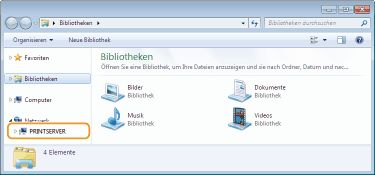
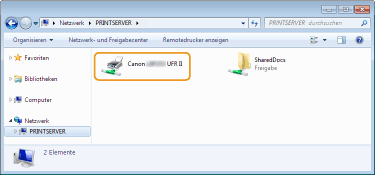
 geben Sie "D:\MInst.exe" in [Programme/Dateien durchsuchen] oder [Suche starten] ein
geben Sie "D:\MInst.exe" in [Programme/Dateien durchsuchen] oder [Suche starten] ein  drücken Sie die Taste [EINGABE].
drücken Sie die Taste [EINGABE]. [Ausführen]
[Ausführen]  Geben Sie "D:\MInst.exe" ein
Geben Sie "D:\MInst.exe" ein  klicken Sie auf [OK]
klicken Sie auf [OK] [Ausführen]
[Ausführen]  Geben Sie "D:\MInst.exe" ein
Geben Sie "D:\MInst.exe" ein  klicken Sie auf [OK]
klicken Sie auf [OK] [Ausführen]
[Ausführen]  geben Sie "D:\MInst.exe" ein
geben Sie "D:\MInst.exe" ein  klicken Sie auf [OK]
klicken Sie auf [OK]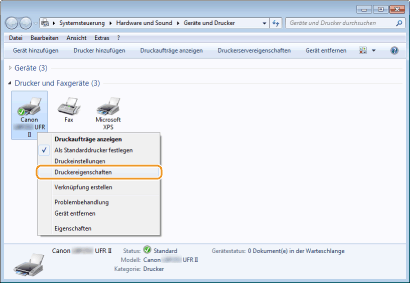
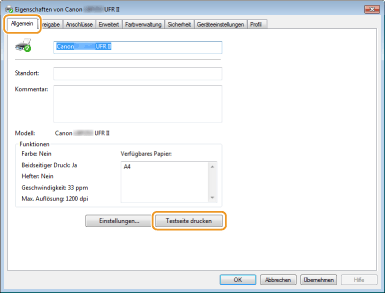
 wählen Sie [Systemsteuerung].
wählen Sie [Systemsteuerung]. wählen Sie [Systemsteuerung].
wählen Sie [Systemsteuerung]. wählen Sie [Systemsteuerung].
wählen Sie [Systemsteuerung]. [System].
[System].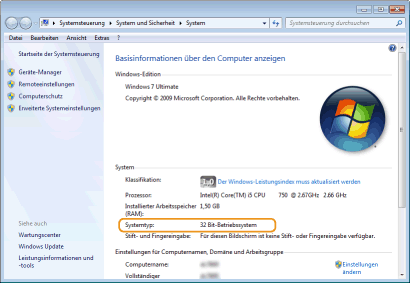
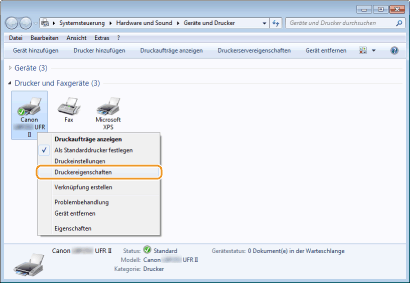
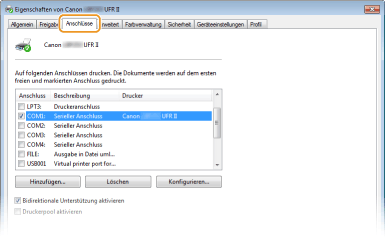
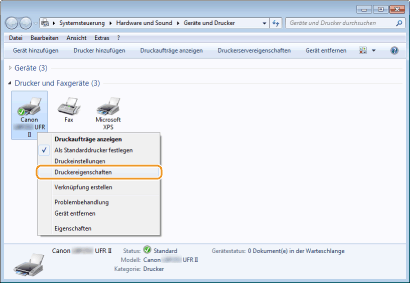
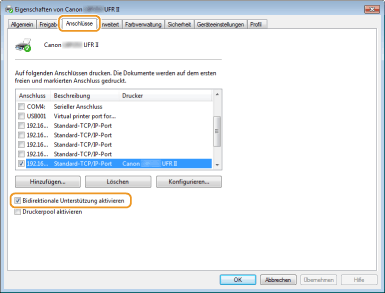
 ,
,  oder
oder  in der Taskleiste, um die SSID des verbundenen Wireless LAN-Routers anzuzeigen.
in der Taskleiste, um die SSID des verbundenen Wireless LAN-Routers anzuzeigen.